5 Cara Teratas untuk Membuat Slideshow di Windows 10
Diterbitkan: 2021-12-17Jika Anda seorang fotografer, Anda mungkin telah mengambil banyak bidikan yang layak untuk ditampilkan. Jangan biarkan mereka tetap tersembunyi di album berdebu. Atur foto Anda menjadi tayangan slide tematik. Video seperti itu selalu menyenangkan untuk ditonton ulang. Selain itu, dapat membuat kejutan yang tidak biasa bagi teman atau anggota keluarga. Jika fotografi lebih dari sekadar hobi bagi Anda, tayangan slide juga akan menjadi langkah kreatif untuk mempromosikan layanan Anda.
Membuat video pendek dengan gambar Anda tidaklah sulit. Selain itu, ada banyak program praktis yang berspesialisasi dalam membuat tayangan slide pada Windows 10 yang saat ini ada di pasaran. Jadi, untuk memulainya, Anda harus menemukan pembuat tayangan slide yang paling sesuai dengan kebutuhan Anda. Untuk membantu proses pemilihan Anda, kami telah membuat ulasan tentang 5 program teratas untuk membuat video semacam itu. Di bawah, Anda akan menemukan perangkat lunak tayangan slide untuk Windows 10 yang cocok untuk pemula dan pengguna PC berpengalaman. Ayo lanjutkan.
- 1. Foto Microsoft
- 2.TAMPILAN CERDAS 3D
- 3.Adobe Spark
- 4. Pemutar Media Windows
- 5. Kizoa
- Ringkasan
1. Foto Microsoft
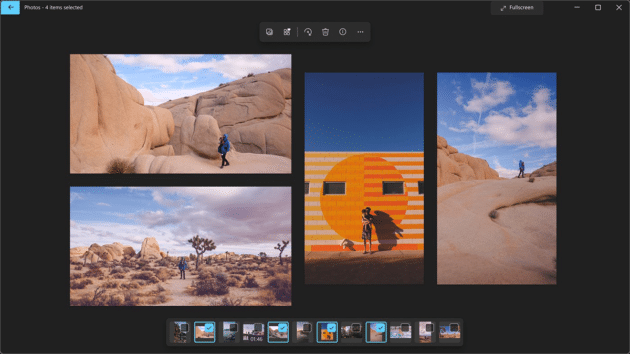
Hanya sedikit orang yang memperhatikan program yang telah mereka instal sebelumnya di PC mereka, menganggapnya terlalu primitif untuk membuat konten yang menarik secara visual. Foto Microsoft adalah salah satu aplikasi yang Anda dapatkan dalam paket Windows. Dan coba tebak? Anda sebenarnya dapat membuat tayangan slide yang cukup bagus di Windows 10 dengan bantuannya.
Untuk memulai proyek Anda dengan Foto MS, Anda harus terlebih dahulu membuat folder terpisah dengan foto favorit Anda. Jika tidak, pilih pilihan yang dibuat secara otomatis oleh aplikasi. Misalnya, Foto MS biasanya menyatukan gambar dengan orang yang tersenyum ke dalam satu album.
Setelah Anda memiliki kumpulan foto, ada 2 trek yang dapat Anda ambil – gunakan tayangan slide otomatis yang dibuat oleh program atau buat proyek video baru dari awal. Dalam kasus pertama, foto Anda akan muncul dalam urutan persis seperti di folder. Program ini juga akan mengiringi video Anda dengan musik.
Jika Anda membuat klip dari awal, Anda dapat menempatkan foto secara manual dalam urutan yang diperlukan dan menyesuaikan waktu tayangnya. Kemudian, Anda dapat menambahkan kartu judul, menghias gambar dengan keterangan dan efek 3D, menggunakan transisi gerakan, menambahkan musik dari program atau perpustakaan PC Anda, dan menyempurnakan gambar dengan filter.
Fitur lain yang menarik dari Foto Microsoft adalah Tema, kumpulan prasetel filter dan transisi yang membantu Anda mengatur suasana yang diperlukan untuk video Anda.
Direkomendasikan untuk Anda: Cara Memasang Hyper-V di Windows 11: Tiga Cara untuk Mengaktifkan Hyper-V.
2.TAMPILAN CERDAS 3D
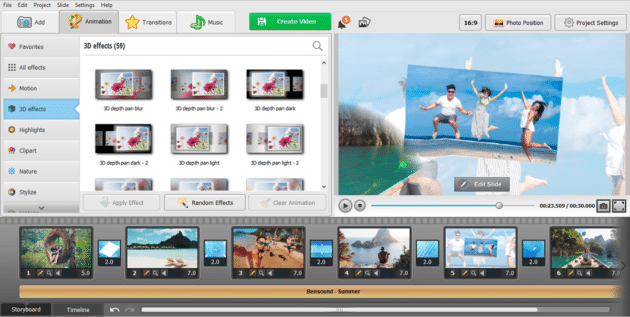
Jika Anda menginginkan lebih banyak kebebasan berkreasi dalam proses pembuatan tayangan slide, tetapi lebih memilih program yang mudah digunakan daripada raksasa industri videografi, gunakan SmartSHOW 3D. Pembuat tayangan slide Windows 10 ini dirancang untuk pengguna yang menghargai waktu mereka dan tidak mampu menghabiskan terlalu banyak waktu untuk mengedit. Perangkat lunak ini memiliki 200+ templat tayangan slide tematik, kolase, klip, dan kartu judul, yang dapat Anda gunakan untuk membuat tayangan slide yang indah dengan mudah.
SmartSHOW 3D juga memiliki panduan Slideshow dalam 5 Menit untuk orang-orang dengan jadwal sibuk. Ini membawa Anda melalui seluruh proses pembuatan video Anda - Anda memilih template tematik, mengimpor gambar Anda, memilih musik, dan mendapatkan tayangan slide yang siap untuk media sosial dalam beberapa detik berikutnya. Fitur ini juga akan sangat membantu pemula dalam pembuatan slideshow.
SmartSHOW 3D memiliki semua fitur dasar yang Anda perlukan untuk membuat tayangan slide yang sempurna untuk bersantai atau bekerja: alat peningkatan foto, pemangkas gambar, editor suara, filter, dan yang lainnya. Selain itu, ada banyak hiasan yang dapat Anda gunakan untuk memercikkan video Anda dan memberikan getaran yang diperlukan: 400+ transisi dan efek animasi, clip art, gaya teks, dan perpustakaan berisi 200+ lagu bebas royalti.
Setelah Anda selesai mendekorasi slide, Anda akan dapat mengekspor video Anda dalam format video apa pun, apakah Anda ingin menonton ulang di layar besar, membagikannya di web, atau menyimpannya di ponsel cerdas Anda. Jika Anda menyukai cara lama yang baik, Anda dapat membakar video tayangan slide Anda ke DVD dan menyesuaikan menu untuknya.
Untuk semua hal di atas, perangkat lunak yang ringan namun kuat ini cocok untuk orang dengan tingkat keahlian apa pun. Kunjungi tutorial SmartSHOW 3D langkah demi langkah di atas untuk mempelajari cara membuat tayangan slide di Windows 10 dengan program ini atau lebih mengenalnya.
3.Adobe Spark
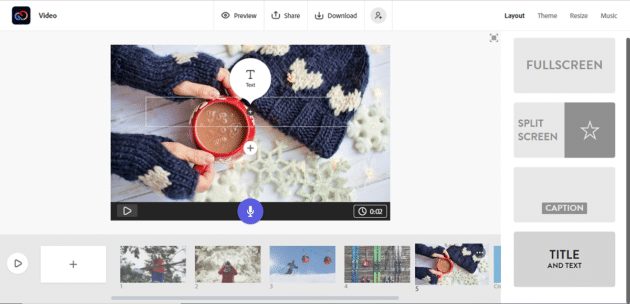
Tidak memiliki memori hard drive yang cukup untuk program tambahan tetapi masih ingin membuat tayangan slide di PC Windows 10 Anda? Adobe Spark online akan membantu Anda. Tidak seperti kebanyakan perangkat lunak Adobe, ini cukup intuitif dan memiliki menu yang mudah dinavigasi. Apa yang terbaik tentang program ini adalah memandu Anda melalui proses pembuatan tayangan slide selangkah demi selangkah. Yang harus Anda lakukan hanyalah mengetikkan judul, memilih template, dan mengunggah gambar Anda – Anda dapat menariknya dari perpustakaan komputer Anda, Google Drive, Dropbox, Creative Cloud, dan Google Foto.
Antarmuka editor menyambut Anda dengan saran yang bermanfaat dan kiat pembuatan video cepat, sehingga Anda tidak akan merasa tersesat atau kewalahan bahkan jika Anda menggunakan pembuat tayangan slide ini untuk pertama kalinya. Selain itu, Anda tidak perlu menemukan kembali kemudi dengan Adobe Spark Video. Ini menyarankan skenario siap yang dapat Anda ikuti saat menempatkan foto Anda, tergantung pada jenis tayangan slide yang Anda buat. Setelah foto Anda berada di tempatnya, hiasi dengan teks, kartu judul, dan ikon – ada banyak sekali di pembuat tayangan slide ini. Editor online Adobe ini juga dikemas dengan grafik pra-desain, gambar stok, musik, dan tema skema warna apa pun yang Anda suka dan memiliki alat pengisi suara untuk video naratif.

Editor membantu membuat tayangan slide untuk promosi, presentasi, studi, bercerita, mengajar, dan acara-acara khusus. Jika Anda seorang fotografer profesional, Anda mungkin juga menghargai bahwa Adobe Spark memungkinkan penggunaan gambar dari perpustakaan Lightroom Anda. Beberapa kelemahan dari pembuat tayangan slide ini adalah Anda harus memiliki akun untuk menggunakannya, dan koneksi internet Anda harus stabil.
Anda mungkin tertarik: Bagaimana Cara Menghentikan Notifikasi Peramban yang Mengganggu di PC Windows 10?
4. Pemutar Media Windows
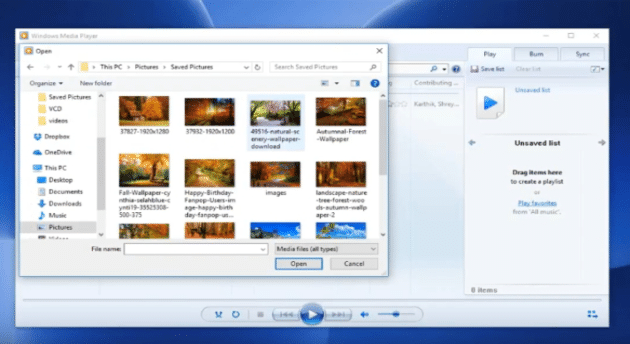
Ingin membuat tayangan slide di Windows 10 untuk diputar di latar belakang pidato – sederhana, hanya foto, dan tanpa hiasan? Windows Media Player gratis sudah cukup untuk itu. Seperti MS Photos, aplikasi ini hadir dengan paket instalasi Windows. Namun, terkadang Anda harus mengaktifkan perangkat lunak terlebih dahulu untuk menggunakan fitur-fiturnya.
WMP adalah program tidak rumit yang menawarkan fungsi yang cukup sederhana. Ini mendukung pemutaran video, musik, dan foto. Anda juga dapat mempercepat, membalikkan, dan mengubah kecepatan pemutaran media Anda, yang membuatnya paling cocok untuk bekerja dengan soundtrack. Program ini juga mampu mengekstraksi dan menyalin musik dari file CD. Namun, fitur pemutaran DVD harus ditambahkan secara terpisah sebagai plug-in. Ada juga banyak skin yang bisa Anda unduh untuk membuat perangkat lunak lebih menyenangkan.
Untuk memutar tayangan slide dengan WMP, Anda perlu melakukan beberapa langkah cepat. Buka program, buka tab Gambar, pilih semua foto yang ingin Anda tampilkan dalam rangkai salindia, klik kanan pada pilihan Anda, dan tekan Putar. WMP akan mulai menampilkan gambar Anda dalam sekejap.
Windows Media Player terakhir diperbarui pada tahun 2009 dengan rilis OS Windows 7. Pembaruan terbaru tidak kompatibel dengan PC yang menjalankan versi Windows yang lebih lama. Beberapa pengguna PC berpengalaman mungkin merasa bahwa software ini agak lambat jika digunakan di komputer dengan versi Windows yang lebih baru.
Secara keseluruhan, Anda seharusnya tidak mengharapkan sesuatu yang mewah dari pemutar media ini. Namun, ini akan berfungsi dengan baik untuk tayangan slide minimalis. Mulai November 2021, pengembang mengatakan bahwa WMP akan terus disertakan dengan Windows 11.
5. Kizoa
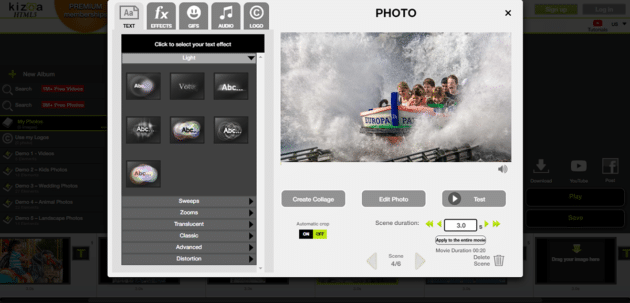
Pencipta tayangan slide terakhir namun tidak kalah pentingnya pada ulasan kami adalah Kizoa. Ini adalah opsi yang cocok untuk orang yang lebih menyukai program online dan ingin membuat tayangan slide di Windows 10 dengan cepat. Aplikasi online ini dikemas dengan tayangan slide siap pakai untuk video promosi, keluarga, nirlaba, liburan, dan studi. Yang harus Anda lakukan adalah memasukkan konten Anda sendiri ke dalam template dan menyimpan video Anda. Program ini menawarkan opsi ekspor yang mudah ke komputer Anda, Facebook, YouTube, Email, dll. Terlebih lagi, Kizoa memiliki banyak video, foto, dan musik bebas royalti yang dapat Anda gunakan jika Anda merasa ada sesuatu yang hilang.
Jika Anda memiliki waktu ekstra untuk kreativitas, pembuat tayangan slide online ini juga memungkinkan pembuatan video dari awal. Kizoa memiliki banyak elemen artistik untuk itu: efek trendi, transisi dinamis, animasi teks yang indah, dan banyak lagi. Anda bahkan akan menemukan pembuat kolase di dalam aplikasi, menggunakannya untuk membuat beberapa kolase untuk tayangan slide Anda.
Anda harus menyadari bahwa Anda memerlukan akun Kizoa untuk menyimpan tayangan slide yang Anda buat dalam program ini. Jika Anda tidak memiliki keanggotaan Premium, opsi materi iklan mungkin juga terasa sedikit terbatas. Meskipun demikian, Kizoa adalah pembuat tayangan slide yang bagus untuk dimiliki jika Anda memiliki koneksi internet yang stabil.
Anda mungkin juga menyukai: Bagaimana Cara Memperbaiki RAM Tinggi dan Penggunaan CPU di Windows 10?
Ringkasan
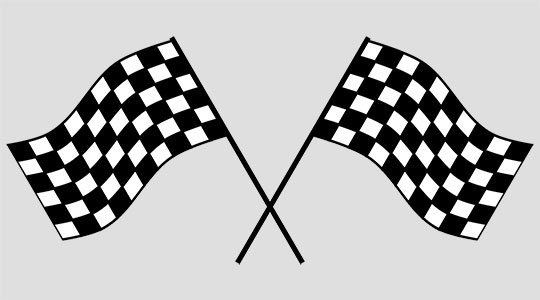
Ini adalah 5 cara teratas untuk membuat tayangan slide dengan musik di Windows 10. Kami telah meninjau opsi untuk beragam pengguna. Mudah-mudahan, Anda telah menemukan perangkat lunak yang sesuai dengan kebutuhan khusus Anda.
Jika Anda masih tidak yakin mana dari 5 yang disarankan untuk digunakan, inilah saran kami untuk Anda. Jika Anda ingin membuat tayangan slide foto sederhana dengan musik, lakukan dengan Microsoft Photos yang sudah diinstal sebelumnya. Ingin membuat video seru dengan hiasan, musik, transisi, dan efek dalam 5 menit? Dapatkan SmartSHOW 3D yang mudah namun perkasa, yang memiliki template tayangan slide bawaan untuk setiap kesempatan. Terakhir, jika Anda adalah pengguna biasa yang tidak menginginkan tambahan apa pun di PC mereka dan memiliki Internet yang stabil, buat tayangan slide gambar Anda di Adobe Spark – produk sederhana dari pengembang perangkat lunak profesional.
Jika Anda belum pernah menggunakan pembuat tayangan slide sebelumnya, kami menyarankan Anda untuk mencoba setiap program yang telah kami ulas hari ini. Untungnya, Anda bisa mendapatkan semuanya secara gratis. Kami juga menyarankan Anda mengunjungi situs web program untuk mengetahui lebih detail tentang setiap cara membuat tayangan slide.
